Die Anleitung zu jQuery
1. Download jQuery
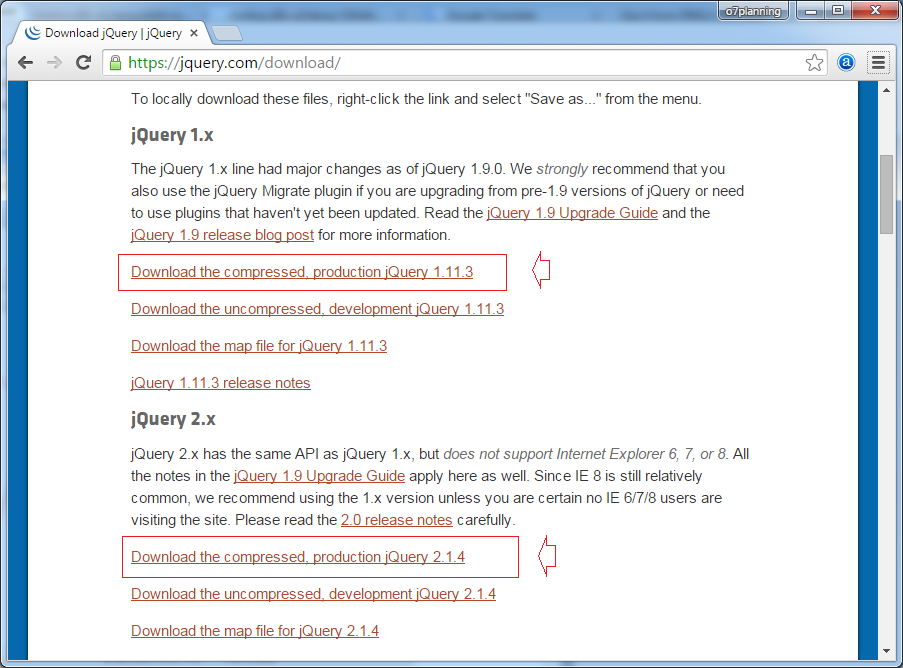
You have 2 options to download jQuery:
- jQuery 1.x
- jQuery 2.x
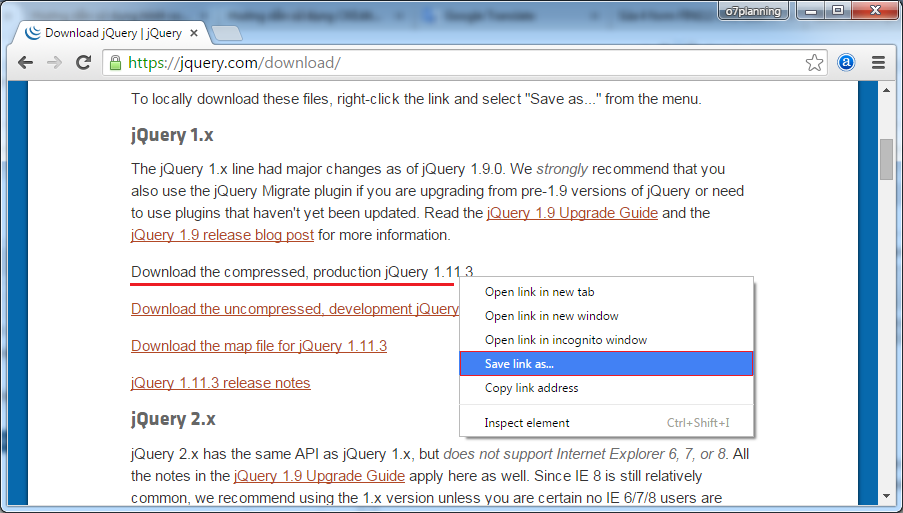
Download Results:
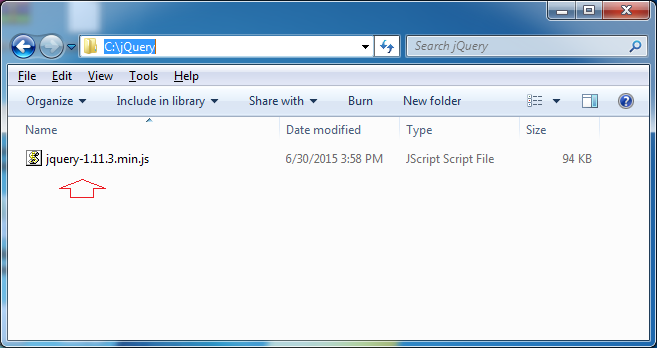
2. Zum Beispiel: Hello jQuery
Erstellen Sie den Ordner examples, Die Beispiele im Dokument werden in dem Ordner gestellt.
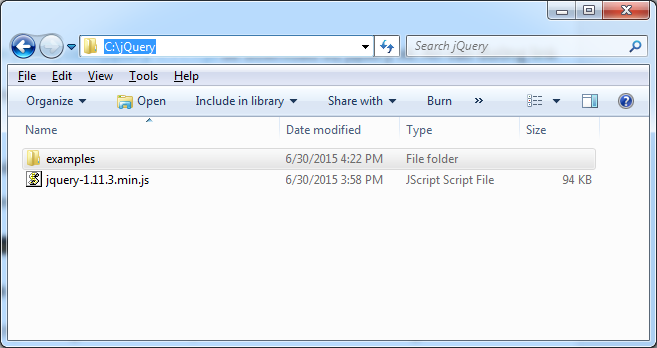
Melden Sie die Bibliothek jQuery zu benutzen:
<!-- Declaring use jquery, specify the location of your jQuery library -->
<script type="text/javascript" src="../jquery-1.11.3.min.js"></script>
<!-- Or use external sources -->
<script type="text/javascript" src="http://code.jquery.com/jquery-1.11.3.js">
</script>Wenn die Website ist in dem bereiten Status, d.h das Objekt document ist in dem bereiten Status. jQuery wird das Ereignis durch die Methode von ready.nehmen
// When the document is ready.
jQuery(document).ready(function(){
alert('Hello jQuery');
});
// You can also use $ instead of jQuery.
$(document).ready(function(){
alert('Hello jQuery');
});Sehen Sie bitte das einfache Beispiel:
helloJQuery.html
<html>
<head>
<meta charset="utf-8">
<title>Hello jQuery Example</title>
<!-- (1): Declaring using JQuery library -->
<script src="../jquery-1.11.3.min.js"></script>
</head>
<body>
<h2>Hello jQuery Example</h2>
<a href="">Reset</a>
<script type="text/javascript">
jQuery(document).ready(function(){
alert("Hello jQuery");
});
</script>
</body>
</html>das Beispiel durchführen
3. jQuery Selector
Was ist jQuery Selector?
Eine Seite HTML enthaltet viele Elemente. Selector ist zur Auswählung der Elemente benutzt, die ein Kriterium befriedigt . Zum Beispiel, alle Elemente <h1> in der Seite oder alle Elemente <div> in der Seite auswählen.
Der Begriff über Selector ist ein der wichtigsten Begriff von jQuery.
Der Begriff über Selector ist ein der wichtigsten Begriff von jQuery.
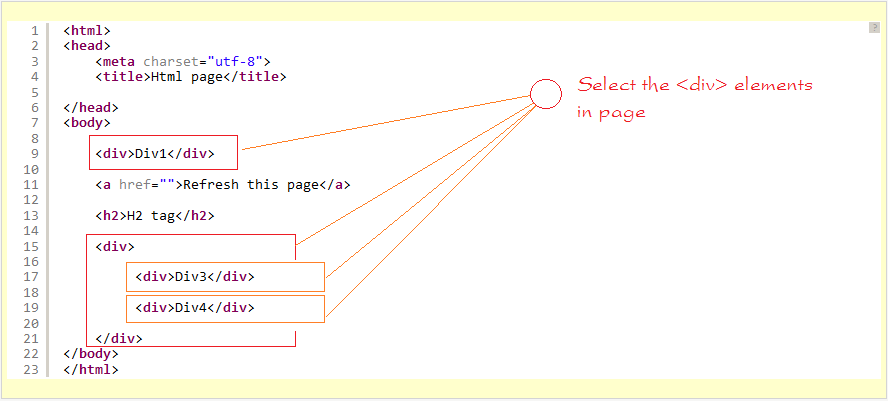
Das Beispiel über Selector
Das erste Beispiel: wählen Sie alle Elemente div im Dokument aus und setzen Sie border für es zur "1px solid red". Hier benutzen wir die Syntax:
// Select all <div> elements in HTML page.
jQuery('div')
// You can replace jQuery by $
$('div')selector_tagname.html
<html>
<head>
<meta charset="utf-8">
<title>jQuery Select elements by tagName</title>
<script type="text/javascript" src="http://code.jquery.com/jquery-1.11.3.js"></script>
<style>
div {
padding: 5px;
margin:5px;
width: 100px;
}
</style>
<script>
function selectDiv() {
$('div').css("border","1px solid red");
}
</script>
</head>
<body>
<input type="button" onclick="selectDiv();" value="Select Div"/>
<a href="">Refresh this page</a>
<div>Div1</div>
<h2>H2 tag</h2>
<div>
<div>Div3</div>
<div>Div4</div>
</div>
</body>
</html>Das Beispiel durchführen
Wählen Sie die Elemente nach classname.
Die Syntax
// Select all elements has classname='abc'.
jQuery('.abc')
// You can replace jQuery by $
$('.abc')selector_classname.html
<html>
<head>
<meta charset="utf-8">
<title>jQuery Select elements by classname</title>
<script type="text/javascript" src="http://code.jquery.com/jquery-1.11.3.js"></script>
<style>
h2, div {
padding: 5px;
margin:5px;
width: 250px;
}
</style>
<script>
function selectByClassName() {
$('.abc').css("border","1px solid red");
}
</script>
</head>
<body>
<input type="button" onclick="selectByClassName();" value="Select By ClassName"/>
<a href="">Reset</a>
<div>Div1</div>
<h2 class='abc'>H2 with class='abc'</h2>
<div>
<div class='abc'>Div3 with class='abc'</div>
<div class='abc'>Div4 with class='abc'</div>
</div>
</body>
</html>Das Beispiel durchführen
Die Syntax vom Selector
In oben Part stellte ich einige Beispiele über Selector vor. In diesem Part liste ich die anderen Syntax von Selector.
Selector | Beispiel | Auswählen |
* | $("*") | Alle Elemente |
#id | $("#lastname") | Die Elemente mit id="lastname" |
.class | $(".intro") | Alle Elemente mit class="intro" |
.class,.class | $(".intro,.demo") | Alle Elemente mit class= "intro" oder "demo" |
element | $("p") | Alle Elemente <p> |
el1,el2,el3 | $("h1,div,p") | Alle Elemente <h1>, <div> và <p> |
:first | $("p:first") | Das erste <p> Element |
:last | $("p:last") | Das letzte <p> Element |
:even | $("tr:even") | Alle Elemente <tr> mit der geraden Reihenfolge |
:odd | $("tr:odd") | Alle Elemente <tr> mit der ungeraden Reihenfolge |
:first-child | $("p:first-child") | Alle Elemente <p>, die das erste Sub-element ihrer Vaterelement sind |
:first-of-type | $("p:first-of-type") | Alle Elemente <p>, die die erste <p> Elemente ihrer Vaterelement sind. |
:last-child | $("p:last-child") | Alle Elemente <p>, die das letzte Element ihrer Eltern sind |
:last-of-type | $("p:last-of-type") | Alle Elemente <p>, die das letzte <p> Element ihrer Eltern sind |
:nth-child(n) | $("p:nth-child(2)") | Alle Elemente <p>, die das zweite Sub-Element ihrer Eltern sind |
:nth-last-child(n) | $("p:nth-last-child(2)") | Alle Elemente <p>, die das letzt zweite Element ihrer Eltern sind |
:nth-of-type(n) | $("p:nth-of-type(2)") | Alle Elemente <p>, die das zweite <p> Element ihrer Eltern sind |
:nth-last-of-type(n) | $("p:nth-last-of-type(2)") | Alle Elemente <p>, die das letzt zweite <p> Element ihrer Eltern sind |
:only-child | $("p:only-child") | Alle Elemente <p>, die das einzige Sub-Element ihrer Eltern ist |
:only-of-type | $("p:only-of-type") | Alle Elemente <p>, die das einzige <p> Sub-Element ihrer Eltern sind |
parent > child | $("div > p") | Alle Elemente <p>, die die direkte Tochter von dem Element <div> sind |
parent descendant | $("div p") | Alle Elemente <p>, die die Nachkommen der Elemente <div> sind (Tochter, Enkel, ...) |
element + next | $("div + p") | Die Elemente <p>, die in der Nähe von Element <div> liegen |
element ~ siblings | $("div ~ p") | Alle Elemente <p>, die die Schwester von Element <div> sind (gleichen Eltern haben) |
:eq(index) | $("ul li:eq(3)") | Das vierte Element in der Liste (das Index beginnt mit der Nummer 0) |
:gt(no) | $("ul li:gt(3)") | Die Liste der Elemente, deren Index größer als 3 ist |
:lt(no) | $("ul li:lt(3)") | Die Liste der Elemente, deren Index weniger als 3 ist |
:not(selector) | $("input:not(:empty)") | Alle Elemente <input>, die nicht leer sind (not empty). |
:header | $(":header") | Alle Elemente header <h1>, <h2> ... |
:animated | $(":animated") | Alle animated elemente |
:focus | $(":focus") | Alle ausgewählten Elemente (has focus) |
:contains(text) | $(":contains('Hello')") | Alle Elemente, die die Text "Hello" enthaltet |
:has(selector) | $("div:has(p)") | Alle Elemente <div>, die ein Element <p> hat |
:empty | $(":empty") | Alle leeren Elemente (empty) |
:parent | $(":parent") | Alle Elemente, die die Eltern der anderen Elemente sind |
:hidden | $("p:hidden") | Alle versteckten Elemente <p> (hidden). |
:visible | $("table:visible") | Alle sichtbaren Tabelle |
:root | $(":root") | Die RootElement des Dokument |
:lang(language) | $("p:lang(de)") | Alle Elemente <p>, die eine Wert von Attribute lang mit dem Beginn von "de" hat |
[attribute] | $("[href]") | Alle Elemente mit dem Attribute href |
[attribute=value] | $("[href='default.htm']") | Alle Elemente mit dem Attribut href, das "default.htm" ist |
[attribute!=value] | $("[href!='default.htm']") | Alle Elemente mit dem Attribut href, das nicht "default.htm" ist |
[attribute$=value] | $("[href$='.jpg']") | Alle Elemente mit dem Attribut href, die das Ende von ".jpg" hat |
[attribute|=value] | $("[title|='Tomorrow']") | Alle Elemente mit dem Attribut title , das 'Tomorrow' ist oder mit 'Tomorrow' beginnt |
[attribute^=value] | $("[title^='Tom']") | Alle Elemente mit dem Attribut title, das mit "Tom" beginnt |
[attribute~=value] | $("[title~='hello']") | ALle Elemente mit dem Attribut title,das "hello" enthaltet |
[attribute*=value] | $("[title*='hello']") | Alle Elemente mit dem Attribut, das "hello" enthaltet |
:input | $(":input") | Alle input elements |
:text | $(":text") | Alle Elemente <input> mit type="text" |
:password | $(":password") | Alle Elemente <input> mit type="password" |
:radio | $(":radio") | Alle Elemente <input> mit type="radio" |
:checkbox | $(":checkbox") | Alle Elemente <input> mit type="checkbox" |
:submit | $(":submit") | Alle Elemente <input> mit type="submit" |
:reset | $(":reset") | Alle Elemente <input> mit type="reset" |
:button | $(":button") | Alle Elemente <input> mit type="button" |
:image | $(":image") | Alle Elemente <input> mit type="image" |
:file | $(":file") | Alle Elemente <input> mit type="file" |
:enabled | $(":enabled") | Alle Elemente <input>, das enabled werden |
:disabled | $(":disabled") | Alle Elemente <input>, die behindert werden (disabled) |
:selected | $(":selected") | Alle Elemente <input>, die gewählt werden (selected) |
:checked | $(":checked") | Alle Elemente <input>, die gecheckt werden (checked) |
Die oben Regelung sind sehr grundlegend. Sie können miteinander verbinden
Die Verbindung-Selector:
Die Regelung:
- $('div') - Die Elemente <div>.
- $('.abc') - Die Elemente mit der Klasse class='abc'.
- $('#slider') - Die Elemente mit ID = slider
- $('div.abc') - Die Elemente <div> mit class='abc'.
- $('div#slider') - Das Element <div> mit id ='slider'.
Die Regelung:
- $("p:first-child") - die Sub-Elemente <p> sind das erste Kind ihrer Eltern.
- $('div') - Die Elemente <div>
- $("div p") - Die Elemente <p> sind die Nachkommen von <div> (Tochter, Enkel, ..)
- $('div p:first-child') - die Elemente <p> sind das erste Kind von der Elemente <div>
Das Beispiel sehen
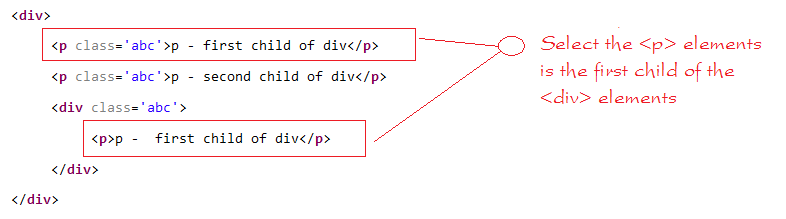
selector_firstchildofdiv.html
<html>
<head>
<meta charset="utf-8">
<title>jQuery Select First child of div</title>
<script type="text/javascript" src="http://code.jquery.com/jquery-1.11.3.js"></script>
<style>
h2, div , p {
padding: 5px;
margin:5px;
width: 350px;
border: 1px solid blue;
}
</style>
<script>
function selectAdv() {
$('div p:first-child').css("background","#ccc");
}
</script>
</head>
<body>
<input type="button" onclick="selectAdv();" value="Select First Child of div"/>
<a href="">Reset</a>
<div>Div element</div>
<h2 class='abc'>H2 element</h2>
<div> Div element
<p class='abc'>p - first child of div</p>
<p class='abc'>p - second child of div</p>
<div class='abc'> Div element
<p>p - first child of div</p>
</div>
</div>
<div>
<div class='abc'>Div element</div>
<p class='abc'>p - second child of p</p>
</div>
</body>
</html>Das Beispiel durchführen
4. jQuery Attribute
Jedes Element in der Seit hat mit jQuery die Attributes und die Methode, die benutzen können
Ein Beispiel über ein Element mit der Attribute
<!-- <a> element has two attributes href & target -->
<a href="abc.html" target="_blank">Abc.html</a>jQuery bietet Sie einige Methode um die Wert der Attribute zu nehmen oder um die Wert für die Attribute zu setzen
Die Wert der Attribut entnehmen
Die Methode attr(name) von jQuery erlaubt Sie, die Wert von Attribute der Element zu nehmen
attribute_getatt.html
<html>
<head>
<meta charset="utf-8">
<title>jQuery - Get Attribute</title>
<script type="text/javascript" src="http://code.jquery.com/jquery-1.11.3.js"></script>
<script>
function getAttr() {
// Get the href attribute value of the element with id = 'atag'
var hrefValue = $('#atag').attr("href");
// Set html to element with id='atag'.
$('#atag').html(hrefValue);
}
</script>
</head>
<body>
<input type="button" onclick="getAttr();" value="Get Attribute"/>
<a href="">Reset</a>
<br><br>
<a id="atag" href="http://jquery.com" target="_blank">jQuery</a>
</body>
</html>Das Beispiel durchführen
Die Wert der Attribute setzen
Die Methode attr(name, value) setzt die Wert für Attribute des Element.
attribute_setatt.html
<html>
<head>
<meta charset="utf-8">
<title>jQuery - Set Attribute</title>
<script type="text/javascript" src="http://code.jquery.com/jquery-1.11.3.js"></script>
<script>
function setAttr() {
// Setting new value for the src attribute of the img elements.
$('img').attr("src","images/jquery-mobile.png");
}
</script>
</head>
<body>
<input type="button" onclick="setAttr();" value="Set Attribute"/>
<a href="">Reset</a>
<br><br>
<img src="images/jquery.png" > <img src="images/jquery2.png" >
</body>
</html>Das Beispiel durchführen
Die Stil (style) setzen
Die Methode von addClass(classes) wird zur Anwendung der style in die Elemente benutzt. Sie können viele css-class benutzen, die durch eine Leerzeichen getrennt werden
attribute_applystyle.html
<html>
<head>
<meta charset="utf-8">
<title>jQuery - Apply Style</title>
<script type="text/javascript" src="http://code.jquery.com/jquery-1.11.3.js"></script>
<style>
.selected {color: red; }
.highlight {background: yellow;}
</style>
<script>
function applyStyle() {
$('h1').addClass('selected highlight');
$('h2').addClass('selected');
}
</script>
</head>
<body>
<input type="button" onclick="applyStyle();" value="Apply Style"/>
<a href="">Reset</a>
<br><br>
<h1>H1 will apply selected + highlight</h1>
<h2>H2 will apply selected</h2>
<h1>H1 will apply selected + highlight</h1>
</body>
</html>Das Beispiel durchführen
Die Methode zur Manipulation mit dem Attribut
Nr. | Die Methode und die Bezeichnung | das Beispiel |
1 | attr( properties ) key/value wie die Attribute für den entsprechenden Elemente setzen | $('#id').attr('href')
$('a').attr({href:'a.html', alt:'a'}) |
2 | attr( key, fn ) eine Wert, die in einem einzigen Attribut gerechnet wird, für allen entsprechenden Elemente setzen | $("table").attr("border", function(index) {
return "1px"; }) |
3 | removeAttr( name ) ein Attribut aus allen entsprechenden Elemente löschen | $("table").removeAttr("border"); |
4 | hasClass( class ) true rückgeben wenn die bestimmte class auf mindesten einem Element in der Kollektion der entsprechenden Elemente liegen | $('h1').hasClass('highlight') |
5 | removeClass( class ) die bestimmte Klasse (oder viele Klassen) aus einer Kollektion der entsprechenden Elemente entfernen | $('h1').removeClass('highlight') |
6 | toggleClass( class ) die bestimmte Klasse in dem Element hinfügen wenn es hat kein, oder wenn es die Klasse in dem Element hat, entfernen die Klasse | $('h1').toggleClass('highlight') |
7 | html( ) die Inhalt HTML (innerHTML) von dem ersten entsprechenden Element rückgeben | $('a').html() |
8 | html( val ) Die Inhalt HTML für allen entsprechenden Elemente setzen | $('a').html('Go to new page') |
9 | text( ) die Textinhalt mit allen entsprechenden Elemente verbinden | $('div').text() |
10 | text( val ) die Textinhalt von allen entsprechenden Elemente setzen | $('div').text('Text content') |
11 | val( ) Die Inputwert des ersten entsprechenden Element nehmen | $("input").val(); |
12 | val( val ) die Attributswert für alle entsprechenden Elemente setzen. Wenn sie auf dem Element <input> aufgeruft wird or wenn auf <select> aufgeruft, wird die Wert zur <option> gewechselt. Wenn sie auf checkbox oder radio rufen, werden alle entsprechenden checkbox oder radio gescheckt (checked). | $("input").val('New value'); |
5. DOM Traversing
Was ist Traversing?
jQuery traversing heißt "durchlaufen". Es wird benutzt um die HTML Elemente nach seiner Beziehung mit den anderen Elemente zu finden oder wählen. Starten Sie bei der ausgewählten Position und laufen Sie bis zum Treffen mit dem gewünschten Elemente
Bitte sehen Sie ein Dokument HTML und es wird zur DOM Struktur (in Baum-Form) umgewandelt.
<html>
<head>
<meta charset="utf-8">
<title>jQuery Traversing</title>
<script type="text/javascript" src="http://code.jquery.com/jquery-1.11.3.js"></script>
</head>
<body>
<h3>jQuery Traversing</h3>
<div>
<ul>
<li>Java</li>
<li>.Net</li>
<li>PHP</li>
</ul>
</div>
</body>
</html>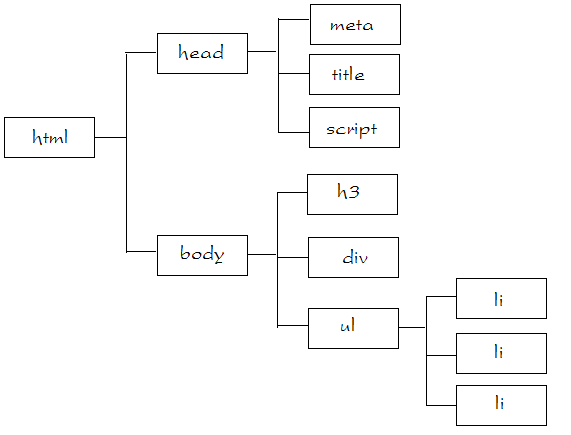
jQuery Traversing - Ancestors
Ein Vorgängerelement (ancestor element) ist ein Vater, Großvater .usw von einem Element
Mit jQuery können Sie auf die höheren Button des DOM Baum laufen (traverse up) um die Elementancestors eines Element zu finden
Mit jQuery können Sie auf die höheren Button des DOM Baum laufen (traverse up) um die Elementancestors eines Element zu finden
jQuery has several methods allow you to move up (traverse up) higher DOM nodes (Ancetors).
- parent()
- parents()
- parentsUntil()
jQuery Traversing - Descendants
Die Suche nach der Nachkommen-Elemente (descendants) von dem ausgewählten Element. Das sind die Tochter-, und Enkel-Elemente...
jQuery bietet Ihnen 2 Methode:
- children()
- find()
jQuery Traversing - Siblings
Die Geschwester-Elemente (Siblings elemente) suchen, die das gleiche Vater-Elemente mit dem gegenwärtigen Element haben
jQuery bietet Sie einige Methode zum Suche nach der Geschwester-Elemente (sibling elements).
- siblings()
- next()
- nextAll()
- nextUntil()
- prev()
- prevAll()
- prevUntil()
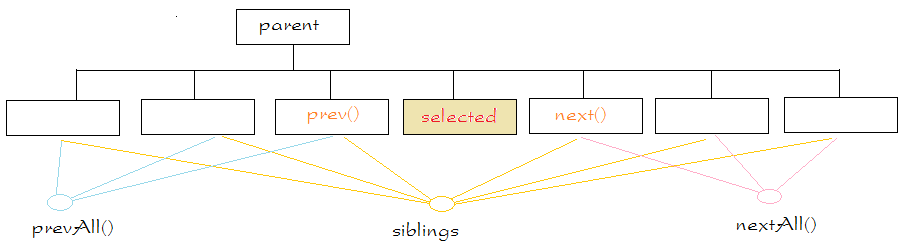
nextUntil(..) & prevUntil(..):
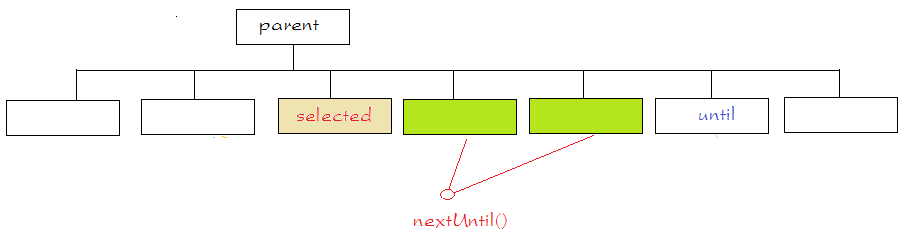
jQuery Traversing - Filtering
Die Methode
Die Funktion | Die Bezeichnung | Das Beispiel |
eq(index) | Die Methode eq() gibt ein Element rück, das mit dem Index in dem Paramter in der Kollektion der ausgewählten Elemente entspricht. | $('p').eq(1) |
filter(selector) | Die Methode filter() soll die Index in dem Paramter bestimmt werden. Die Elemente, die dem Kriterium entsprechen nicht, werden aus der Kollektion der ausgewählten Elemente erlöscht und gibt die entsprechenden Elemente rück | $('p').filter('.abc') |
filter(fn) | Alle Elemente der Kollektion der ausgewählten Elemente löschen, die der bestimmten Funktion im Parameter entsprechen nicht und die restlichen Elemente rückgebenD | |
first() | Die Methode first() gibt das erste Element in der Liste von ausgewählten Elemente rück | $('p').first() |
has() | ||
is(selector) | Prüfen, ob die ausgewählten Elemente einer Ausdrück im Parameter entsprechenoder nicht. Wenn mindesten ein Element entspricht, gibt die Methode true rück | |
last() | Die Methode last() gibt das letzte Element in der ausgewählten Elementsliste | $('p').last() |
map(callback) | Wandeln die Elemente in einem Objekt jQuery zur Arraykollektion um (kann kein Element enthalten | |
not(selector) | Die Methode not() gibt alle Elemente rück, die dem Kriterien im Parameter nicht entsprechen | |
slice(start,[end]) | Eine Sub-Kollektion der ausgewählten Kollektion rückgeben | $('p').slice(1, 4)
$('p').slice(2) |
6. jQuery Event
Die Events werden in dem Modell von DOM unterstützt
Event-Type | Event | Die Bezeichnung |
MOUSE EVENT | click | Beim dem Klicken passieren |
MOUSE EVENT | dblclick | Beim dem Doppelklicken passieren |
MOUSE EVENT | mouseenter | Passieren wenn der Maus in der Anzeigebereich des Element bewegt |
MOUSE EVENT | mouseleave | Passieren wenn der Maus aus der Anzeigebereich des Element bewegt |
KEYBOARD EVENT | keypress | Passieren wenn die Taste gedruckt und gezogen wird |
KEYBOARD EVENT | keydown | Passieren wenn die Taste gedruckt wird |
KEYBOARD EVENT | keyup | Passieren wenn die Taste gezogen wird. |
FORM EVENT | submit | Passieren wenn die Form eingereicht wird (submit) |
FORM EVENT | change | Passieren wenn die Elemente (element) ändern |
FORM EVENT | focus | Passieren wenn die Elemente die Schwerpunkt schaffen |
FORM EVENT | blur | Passieren wenn die Elemente die Schwerpunkt verlieren |
DOCUMENT/WINDOW EVENT | load | Passieren wenn der Unterlagen geladet wird |
DOCUMENT/WINDOW EVENT | resize | Passieren wenn Window die Größe ändert |
DOCUMENT/WINDOW EVENT | scroll | Passieren wenn Window skrolliert (scroll) |
DOCUMENT/WINDOW EVENT | unload | Passieren wenn der Unterlagen aufgelöst (unloaded). |
DOCUMENT/WINDOW EVENT | error | Passieren wenn der Fehler des loading oder unloading auftritt |
Die übliche Maßnahme zur Event-Behandlung
Sie sollen eine Funktion mit einem Event des Element binden (bind). Wenn das Event passiert, wird die Funktion implementiert. Zum Beispiel: klicken Sie auf alle Elemente <h3>, um eine Funktion mit einem Event zu binden
// At the moment the page is ready
$(document).ready(function() {
// Attach an event handler to the "click" event of h3 elements.
$("h3").click(function() {
// Use $(this) to refer element fire this event. (h3)
$(this).css("background:#ccc");
});
// Attach an event handler to the "dblclick" event of h4 elements.
$("h4").dblclick(function(){
// Use $(this) to refer element fire this event. (h4)
$(this).css("background:yellow");
});
});event_helloworld.html
<html>
<head>
<meta charset="utf-8">
<title>jQuery Event - Hello World example</title>
<style>
h3 {border: 1px solid blue; padding: 5px; width: 200px;}
h4 {border: 1px solid red; padding: 5px; width: 200px;}
</style>
<script type="text/javascript" src="http://code.jquery.com/jquery-1.11.3.js"></script>
<script>
// At the moment the page is ready
$(document).ready(function() {
// Attach an event handler to the "click" event of h3 elements.
$("h3").click(function(){
// Use $(this) to refer element fire this event. (h3)
$(this).css("background","#ccc");
});
// Attach an event handler to the "dblclick" event of h4 elements.
$("h4").dblclick(function() {
// Use $(this) to refer element fire this event. (h4)
$(this).css("background","yellow");
});
});
</script>
</head>
<body>
<h2>jQuery Event - Hello World example</h2>
<a href="">Reset</a>
<h3>H3 - Click me!</h3>
<h3>H3 - Click me!</h3>
<h4>H4 - Double Click me!</h4>
</body>
</html>Das Beispiel durchführen
bind()/unbind() benutzen
Sie können bind() benutzen um eine Funktion zur Eventsbehandlung für die Elemente zu verbinden
Die Syntax
selector.bind( eventType[, eventData], handler)- eventType − Ein string enthaltet das Event-Typ wie click, submit,..... Sehen Sie die Liste der Events in der oben Tabelle.
- eventData − Das ist der optionale Parameter, dass die Landkarte (map) der Daten wird in die Funktion von event handler geschoben).
- handler − eine Funktion zur Implementierung wenn das Event erscheint
Zum Beispiel:
$(document).ready(function() {
$('div').bind('click', function( event ){
alert('Hi there!');
});
});Sie können unbind() benutzen um den event handler zu löschen
Die Syntax:
selector.unbind(eventType, handler)
// or
selector.unbind(eventType)- eventType − Ein String des Event-Name, wie click, submit,...
- handler − Wenn gebeten, wird es bestimmen, was gelöst wird.
event_bind_unbind.html
<html>
<head>
<meta charset="utf-8">
<title>jQuery Event - bind()/unbind() example</title>
<style>
h3 {border: 1px solid blue; padding: 5px; width: 300px;}
h4 {border: 1px solid red; padding: 5px; width: 300px;}
p {border: 1px solid green; padding: 5px; width: 300px;}
</style>
<script type="text/javascript" src="http://code.jquery.com/jquery-1.11.3.js"></script>
<script>
// At the moment the page is ready
$(document).ready(function() {
// Bind an event handler to the "click" event of h3 elements.
$("h3").bind('click', function() {
$(this).css("background","#ccc");
});
// Bind an event handler to the "dblclick" event of h4 elements.
$("h4").bind('dblclick', function(){
$(this).css("background","yellow");
});
$("p").bind('click', function() {
// Remove the event handler click on h3.
$("h3").unbind("click");
$("h3").text("click handler removed!");
$("h3").css("background", "white");
});
});
</script>
</head>
<body>
<h2>jQuery Event - bind()/unbind() example</h2>
<a href="">Reset</a>
<h3>H3 - Click me!</h3>
<h3>H3 - Click me!</h3>
<h4>H4 - Double Click me!</h4>
<p>Click to remove click handler in h3</hp>
</body>
</html>Das Beispiel durchführen
Die Attribute des Event
S.NO. | Attribute | Die Bezeichnung |
1 | altKey | true rückgeben wenn die Taste Alt beim Ereignis geklickt wird, und umgekehr gibt false rück.. Die Taste Alt wird oft als Option im dem Keyboard Mac geschrieben. |
2 | ctrlKey | True rückgeben wenn die Taste Ctrl beim Ereginis geklickt wird, und umgekehrt gibt false.rück |
3 | data | Die Wert, wenn ja, wird in dem 2. Parameter von bind() bei der Funktionserstellung gebracht |
4 | keyCode | Für das Ereignis keyup oderkeydown benutzen, Sie gibt die geklickten Zeichenscode rück |
5 | metaKey | Die Wert als true wenn die Taste Meta während des Ereignis geklickt wird und umgekehrt ist false. der Button Meta ist die Taste Ctrl auf PC und die Taste Command aufMac. |
6 | pageX | für das Maus-Ereignis benutzen, das in der horizontalen Koordinate wo das Ereignis passiert liegt, im Vergleich mit der aktuellen Seite |
7 | pageY | Für das Maus-Ereignis benutzen, das in der vertikalen Koordinate wo das Ereignis passiert liegt, im Vergleich mit der aktuellen Seite |
8 | relatedTarget | Für die Maus-Ereignisse benutzen, die den Mauszeiger beim Ereignis hinein oder heraus gehen bestimmt |
9 | screenX | Für das Maus-Ereignis benutzen, das in der horizontalen Koordinate wo das Ereignis passiert liegt, im Vergleich mit der aktuellen Bildchirm |
10 | screenY | Für das Maus-Ereignis benutzen, das in der vertikalen Koordinate wo das Ereignis passiert liegt, im Vergleich mit der aktuellen Bildchirm |
11 | shiftKey | Die Wert true wenn die Button Shift beim Ereignis geklickt wird, und umgekehr false |
12 | target | Das Element bestimmen, das das Ereignis erstellt |
13 | timeStamp | Die Zeit (nach der Milisekunden) wenn das Ereignis erstellt wird |
14 | type | Für alle Ereignisse benutzen und das Typ des passierten Ereignis bestimmen, wie click. |
15 | which | Für das Keyboard-Ereignis bestimmt es die numerice Code für die Taste, die das Ereignis erstellt Das ist die Code der geklickten Taste.
Für das MAus-Ereignis bestimmt es welche Taste geklickt wird, rechts, mittel oder links ( 1 ist links klicken, 2 ist mittel klicken und 3 ist rechts klicken. |
Das Beispiel sehen
event_attribute.html
<html>
<head>
<meta charset="utf-8">
<title>jQuery Event attribute example</title>
<style>
div {margin : 10px; width: 250px; height: 150px; float: left; }
</style>
<script type="text/javascript" src="http://code.jquery.com/jquery-1.11.3.js"></script>
<script>
$(document).ready(function() {
$("div").click(function(event) {
var s="Type = "+ event.type+ "<br>"
+"pageX = "+ event.pageX+"<br>"
+"pageY = "+ event.pageY+"<br>"
+"screenX = "+ event.screenX+"<br>"
+"screenY = "+ event.screenY+"<br>"
+"which = "+ event.which+"<br>"
+"target = "+ event.target.innerHTML+"<br>"
;
$('div#log').html(s);
});
});
</script>
</head>
<body>
<h2>jQuery Event attribute example</h2>
<div style="background:blue;">
DIV 1
</div>
<div style="background:red;">
DIV 2
</div>
<hr style="clear:both;"/>
<div id="log" style="border:1px solid #ccc;padding:10px;width:550px;">
</div>
</body>
</html>Das Beispiel durchführen
Die Methode vom Event (Event methods)
No. | Die Methode | Die Bezeichnung |
1 | preventDefault() | Den Browser verhindern, die standardmäßigen Aktionen durchzuführen |
2 | isDefaultPrevented() | true rückgeben bei der Aufruf auf event.preventDefault(). |
3 | stopPropagation() | Die Weitergabe (propagation) des Event zur Vaterelemente verhindern. Die Vaterelemente kennt dieses Event nicht or aktiviert ihr Event nó. |
4 | isPropagationStopped() | true rückgeben wenn event.stopPropagation() in diesem Event schon aufgeruft wird |
5 | stopImmediatePropagation() | Die Implementierung der restlichen Teile der Prozessor verhindern. |
6 | isImmediatePropagationStopped() | true rückgeben wennevent.stopImmediatePropagation() in dem Ereignis schon aufgeruft wird |
Zum Beispeil: wenn Sie die Rechtmaustaste auf die Website klicken, erscheint ein pop-up Fenster standardmäßig. SIe können preventDefault() benutzen um diese standardmäßigen Aktion zu verhindern
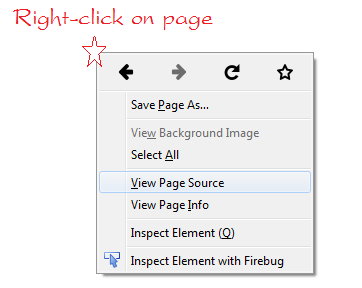
// Hủy hiển thị của sổ contextmenu khi nhấn phải chuột vào thẻ div có id= div2
$("div").bind('contextmenu', function(event) {
if( $(this).attr('id') == "div2") {
event.preventDefault();
}
});
// Huỷ hành động mặc định khi nhấn vào thẻ <a>
$("a").click(function(event) {
event.preventDefault();
alert("a element not working!!");
});Das ganze Beispiel sehen
event_preventDefault.html
<html>
<head>
<meta charset="utf-8">
<title>jQuery Event preventDefault()</title>
<style>
div {margin : 10px; padding:5px; width: 250px; height: 150px; float: left; }
</style>
<script type="text/javascript" src="http://code.jquery.com/jquery-1.11.3.js"></script>
<script>
$(document).ready(function() {
$("div").bind('contextmenu', function(event) {
if( $(this).attr('id') == "div2") {
event.preventDefault();
}
});
$("a").click(function(event) {
event.preventDefault();
alert("a element not working!!");
});
});
</script>
</head>
<body>
<h2>jQuery Event preventDefault() example: Disable contextmenu on right click</h2>
<a href="http://jquery.com">Go to jQuery.com (Not working)</a>
<br>
<div style="background:blue;" id="div1">
Right-click to show context menu
</div>
<div style="background:red;" id="div2">
Disable context menu
</div>
</body>
</html>Das Beispiel durchführen
event_stopPropagation.html
<html>
<head>
<meta charset="utf-8">
<title>jQuery Event stopPropagation()</title>
<style>
div {margin : 20px; padding:5px; float: left; }
.outerDiv {background: red; width: 250px; height: 150px; }
.innerDiv {background: yellow; width: 250px; height: 100px; }
</style>
<script type="text/javascript" src="http://code.jquery.com/jquery-1.11.3.js"></script>
<script>
$(document).ready(function() {
$("div").click( function(event) {
if( $(this).attr('id') == "stopDiv") {
event.stopPropagation();
}
alert("click "+ $(this).html());
});
});
</script>
</head>
<body>
<h2>jQuery Event stopPropagation() example</h2>
<div class="outerDiv">
Outer Div
<div class="innerDiv">
Inner Div
</div>
</div>
<div class="outerDiv">
Outer Div
<div class="innerDiv" id="stopDiv">
Inner Div (stopPropagation)
</div>
</div>
</body>
</html>Das Beispiel durchführen
